خطای احتمالی Windows Update Database در ویندوز 10 شناسایی شد
اگر در دانلود یا نصب بهروزرسانیهای ویندوز(issues downloading or installing Windows Updates) بر روی رایانه ویندوز 10 خود با مشکلاتی مواجه هستید، و عیبیاب Windows Update یا عیبیاب آنلاین WU(the WU online troubleshooter) را برای رفع مشکل اجرا میکنید - اما به جای حل مشکل، خود عیبیاب یک پیام پایگاه داده Windows Update بالقوه را میفرستد. خطا شناسایی شد، (Potential Windows Update Database error detected, Repair )خرابی پایگاه داده Windows Update(Windows Update Database Corruption) را تعمیر کنید! در چنین شرایطی چه می کنید!؟ در اینجا برخی از ایده های عیب یابی وجود دارد که ممکن است بخواهید نگاهی به آنها بیندازید.
خطای احتمالی پایگاه داده Windows Update(Windows Update Database) شناسایی شد، خرابی پایگاه داده Windows Update را تعمیر کنید(Repair Windows Update Database Corruption)
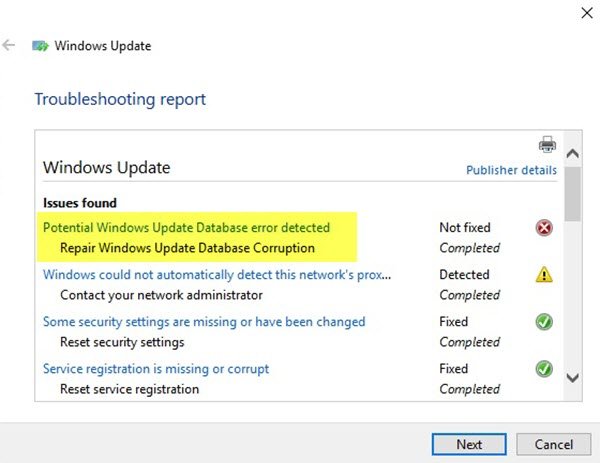
1] System File Checker را اجرا کنید
برای اجرای System File Checker ، باید Command Prompt را با امتیاز مدیر باز کنید(open Command Prompt with administrator privilege) . برای انجام این کار، cmd را در کادر جستجوی نوار وظیفه جستجو کنید، روی (Taskbar)Command Prompt راست کلیک کرده و Run as administrator را انتخاب کنید. حال باید این دستور را وارد کرده و Enter را بزنید :
sfc /scannow

این اسکن جایگزین تمام فایل های عامل ویندوز خراب یا آسیب دیده می شود. پس از اتمام اسکن، کامپیوتر خود را مجددا راه اندازی کنید.
موارد مرتبط(Related) : به روز رسانی ویندوز نصب نمی شود یا دانلود نمی(Windows Update fails to install or will not download) شود.
2] DISM را اجرا کنید
ابزار Dism.exe(Dism.exe tool) را می توان در موقعیت های مختلف استفاده کرد و یکی از آنها تعمیر فایل های خراب Windows Update است. توجه داشته باشید که اگر می خواهید فایل های سیستم Windows Update(Windows Update System Files) خراب را تعمیر کنید، باید دستور دیگری را اجرا کنید . اگر دستور معمول /RestoreHealth را اجرا می کنید، if ممکن است لزوما کمکی نکند. DISM فایل های بالقوه خراب یا گم شده سیستم را با فایل های خوب جایگزین می کند. با این حال، اگر سرویس گیرنده Windows Update شما از قبل خراب(Windows Update client is already broken) باشد، از شما خواسته می شود که از نصب ویندوز(Windows) در حال اجرا به عنوان منبع تعمیر استفاده کنید یا از یک پوشه جانبی ویندوز از اشتراک شبکه به عنوان منبع فایل ها استفاده کنید.(Windows)
سپس از شما خواسته می شود که به جای آن دستور زیر را اجرا کنید:
DISM.exe /Online /Cleanup-Image /RestoreHealth /Source:C:\RepairSource\Windows /LimitAccess

در اینجا شما باید مکان نگهدارنده C:\RepairSource\Windows را با محل منبع تعمیر خود جایگزین کنید.
پس از تکمیل فرآیند، DISM یک فایل گزارش در %windir%/Logs/CBS/CBS.log ایجاد میکند و هر مشکلی را که ابزار پیدا کرده یا برطرف میکند، ضبط میکند.
3] اجزای Windows Update(Reset Windows Update) ، تنظیمات و غیره را به حالت پیش فرض بازنشانی کنید
در صورت نیاز به بازگردانی Windows Update(Windows Update) به حالت پیش فرض ، پیوندهای زیر به شما کمک خواهند کرد :
- تنظیمات یا اجزای Windows Update را به صورت دستی بازنشانی کنید(Manually reset Windows Update settings or components)
- بازنشانی Windows Update Agent(Reset Windows Update Agent)
- Windows Update Client را با استفاده از PowerShell Script بازنشانی کنید(Reset Windows Update Client using PowerShell Script)
- بازنشانی پوشه SoftwareDistribution(Reset SoftwareDistribution folder)
- پوشه Catroot2 را بازنشانی کنید(Reset Catroot2 folder) .
اکنون می دانم که به نظر می رسد این کار زیاد است، اما ببینید چه چیزی ممکن است در مورد شما صدق کند و ابتدا آن پیشنهاد را امتحان کنید.
All the best!
Related posts
New ویژگی های Windows 10 version 20H2 October 2020 Update
Win Update Stop: غیر فعال کردن Windows Updates در Windows 10
نحوه مدیریت یا توقف Windows 10 Update با استفاده از WAU Manager
Microsoft Update Health Tools چیست که من در Windows 10 می بینم؟
Sound Research Corp SoftwareComponent در Windows 10 Update
WuMgr Update Manager منبع باز رایگان برای Windows 10 است
K-12 assessment گزارش برنامه های در حال اجرا در Windows 10 پس زمینه
Windows Update and Security settings در Windows 10
غیر فعال کردن یا فعال کردن Update Compliance Processing در Windows 10
حذف Windows به روز رسانی بدون Uninstall option در Windows 10
MSVCR71.dll از Windows 10 کامپیوتر گم شده است
شما نیاز به مجوز برای انجام این عمل در Windows 10 [ثابت]
ویندوز Update error 0x800F081F در ویندوز 10
System.diagnostics.StackFrame performance degrade در Windows 10
Stop Windows 10 از ارتقا به نسخه بعدی یا نصب Update ویژگی
چگونه به رفع Windows Update Error Code C80003F3 در Windows 10
نمی توانید تغییر دهید Desktop Background در Windows 10
سازمان شما به روز رسانی خودکار در Windows 10 تبدیل
Remote Desktop tab در RDWEB گمشده از Edge browser در Windows 10
Update ویژگی در Windows 10 اشاره به نصب Intranet location نیست
